「マカドって何だろう?」
「マカドの使い方を知りたい」
上記のように、マカドについて詳しくなりたいと思いませんか?
何だか便利そうなツールだということは知っていても、使い方を熟知している人は少ないです。
そこで今回の記事では価格改定ツールである、マカドの使い方を解説します。
今回の記事を読むことで、マカドのインストール方法や便利な使い方が理解できるでしょう。
面倒な価格改定の手間を減らすためにも、ぜひ今回の記事をご確認ください。
Contents
マカドとは?
自動で価格改定ができる
アマゾンセラーセントラルと連携することで、24時間365日自動で価格を改定し続けてくれます。
価格設定については「FBA最安値と合わせる」「アマゾン本体の価格よりも○円下げる」など、かなり細かく設定ができます。
売上・粗利の管理ができる
マカドでは売上・粗利が自動的に算出されます。
また利益率も自動で計算されて表示されるので、「薄利だから利益率の高い商品を狙っていこう」というようなプランを立てることも可能です。
商品の出品ができる
おそらく普段はセラーセントラルから商品の出品をしていると思いますが、マカドからでもかんたんに出品ができます。
手順はセラーセントラルの場合はあまり変わりませんが、後ほど説明しています。
ちなみにせどりすとプレミアムを使えば、アプリから非常にかんたんに出品ができるのでおすすめです。
アマゾン公認のツールなので安心
マカドはアマゾン公認のツールになります。
実際に「Amazon出品サービス」ページで紹介されており、安心できますね。
マカドをインストールしてみよう
インフォトップで決済する
マカドは30日間の無料期間があります。まずは無料で1か月使ってみて、導入を検討してもいいでしょう。
以下の画像をクリックするとインフォトップというサイトに飛びますので、そこで決済ができます
はじめてインフォトップを利用する場合は、会員登録が必要になります。
マカドにログインする
決済が完了すると、登録したメールアドレス・パスワードでのログインが可能になります。
次にセラーセントラルとアマゾンアカウントを連携させる必要があります。
この記事を参考に「出品者ID」「MWS認証トークン」の設定をしましょう。
マカド操作編(総在庫数・カート取得率などが一目でわかる)
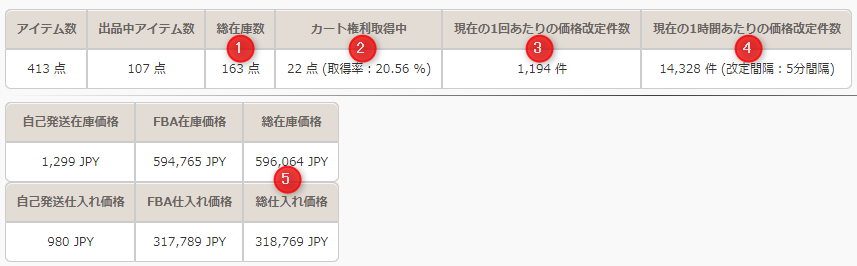
まずはマカド画面上の数字の見方から抑えましょう!
①総在庫数
ここでは出品中の商品の現在の在庫総数を確認できます。
ちなみに出品中アイテムは「在庫が1以上あり出品中の商品のSKUの数」なので、混同しないようにしましょう。
②カート権利取得中
カート権利を取得しているSKUの数とそのパーセンテージを確認できます。
③現在の1回あたりの価格改定件数
1回の自動価格改定で改定を行う件数を表示しています。
④現在の1時間あたりの価格改定件数
1時間あたりに価格改定件数を表示しています。この辺はあまり見なくてOKです。
⑤総在庫価格/総仕入れ価格
自分が持っている在庫すべてを合算した価格と、その仕入れ価格がわかります。
この2つの価格差が粗利になります。
マカド操作(自動価格改定機能の見方・設定方法①)
それでは、いよいよ使い方の説明に入っていきます。
まずマカドにログインし、画面上部の「環境設定」から価格改定の設定ができます。
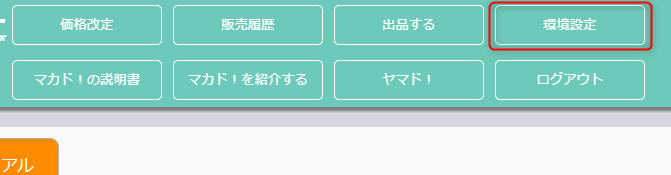
まずは【価格改定基本設定】の欄から説明していきますね。

また、公式が価格改定の手順を動画で説明しているので、動画のほうが良い方という方は以下をご覧ください。
①自動価格改定一時停止

自動価格改定を停止したい場合は、チェックを入れます。
基本的にはチェックを外しておいてOKです。
②ターゲット価格より何JPYもしくは何%改定

これはライバルよりも安い価格、あるいは高い価格で商品を出品したいときに便利な機能です。
たとえば、「20JPY/引き」で設定した場合、その商品の最安値から20円引いた値段で出品されます。
ただ、この機能を使うと値崩れが起こる可能性が非常に高くなるので、基本的には「0」にしておくのが良いでしょう。
③下限価格

出品しているすべての商品の下限価格(最低価格)を決めることができます。
価格は商品を出品するときに商品ごとに設定するので、ここは0で大丈夫です。
④値下リミッター

一度の価格下落に追随する比率を設定できます。
たとえば「10%」で設定した場合、「1000→800円」の値下げに関しては価格改定が行われません。
大きくしすぎるとストッパーの意味がないので、5~10%程度が適当ですね。
⑤初期価格リミッター

初期価格から設定した比率まで値下げが行われる場合、その商品の価格改定が行われません。④と似たような機能ですね。
④,⑤は主に「安すぎる価格での出品を防ぐ」ために使います。
ぼくは価格リミッタ―は商品ごとに設定しているので0にしています。
⑥Amazonがカート取得の場合

アマゾンがカートを取得している場合、「その価格よりも何%下げて出品するか」を設定できます。
ただこれには落とし穴があって、アマゾンの価格よりも安く出品した場合、アマゾンが価格を追随してくる可能性があります。
けっこうな頻度で追随してくるので、0にしておくのが無難でしょう。
「カート取得」がわからない場合は以下の記事で説明しているので、一読ください。

⑦ポイント考慮

「する」にチェックを入れると”ポイントを加味した価格改定”が行われます。
ポイントを考慮した価格設定にしておいたほうがカートはとりやすいので、「する」がオススメ。
⑧価格改定間隔

どれくらいの頻度で価格改定を行うのかを設定できます。
特段の事情がない限り、最短の5分で良いでしょう。
⑨自動価格改定を除外する時間帯

価格改定を行わない時間帯を設定することができます。
これも価格暴落防止のための設定ですが、基本的には設定しなくてOKです。
⑩オンリー出品時、初期価格・上限価格に合わせる

出品者が自分だけになったときに、自動的に「初期価格」or「上限価格」に価格を合わせる機能です。
プレ値になりやすい商品や在庫切れが起こりやすい商品を扱うときは設定しておくといいでしょう。
基本はOFFで良いと思います。
⑪初期価格を保持する

全商品一括設定で初期価格を保持することができます。
「すべての商品を初期価格にしておきたい」という場合はほとんどありませんし、価格改定ツールの意味がなくなってしまうので「保持しない」でOKです。
マカド操作(自動価格改定機能の見方・設定方法②)
次は【商品の配送経路及びコンディション毎のデフォルトの価格改定モード】の設定をおこなっていきます。
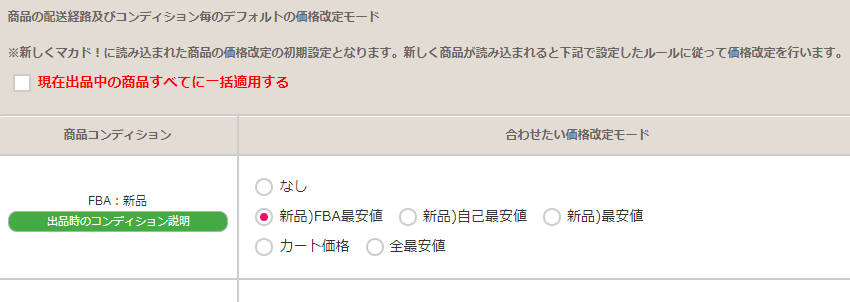
①コンディション説明文のテンプレート設定
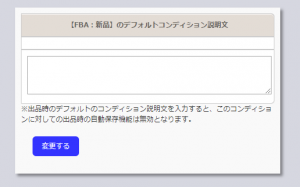
コンディション毎に説明文を設定することができます。
一例として「FBA/新品」のテンプレートを紹介しますね。コピペでOKです。
【全国一律、通常配送無料・365日 年中無休・即日発送】
新品、未使用品です。
amazon配送センターにて丁寧に梱包し、年中無休で迅速に発送いたします。
離島も含め、全国一律、通常配送無料です
説明文はいつでも変更できるので、後々はオリジナルの説明文を作りましょう。
②価格改定モードの設定
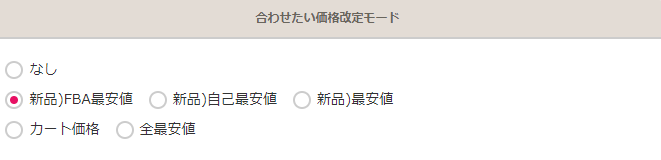
価格改定モードでは、出品時に価格を追随するコンディションを設定できます。
たとえば「FBA:新品」で「新品)FBA最安値」にすると、出品時にFBA最安値の価格で出品されます。新品の場合は基本的にこれです。
中古出品・自己発送も細かく設定できるので、用途に合わせて設定してみてください。
マカド操作(手動での価格改定について)
価格相場や時期によっては手動で価格を変更する場合もあります。
マカドでは手動でも、商品ごとに細かい価格改定ができるので機能を紹介します。
動画もあるので、動画で見たい方は以下からどうぞ。
価格改定モード
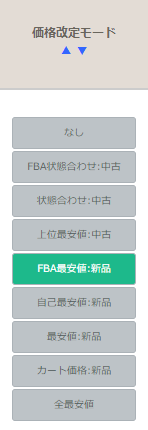
追随する価格をコンディション毎に設定できます。
商品を寝かせる場合などは「なし」にして設定するなど、場合に応じて使い分けましょう。
上限価格・下限価格
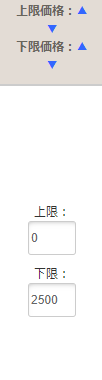
価格の上限と下限を設定することができます。
高く売れる分は問題ないので、下限価格だけ赤字が出ないように設定しておきましょう。
仕入価格・粗利・ROI
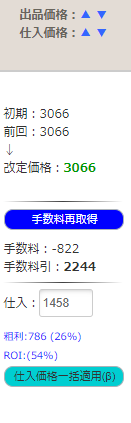
商品の仕入れ価格と、粗利・ROIが確認できます。
ROIとは「利益額÷投資額×100(%)」で出される数字で、高ければ高いほど「良い仕入れができた」とされます。一つの目安として確認しておきましょう。
最安値情報
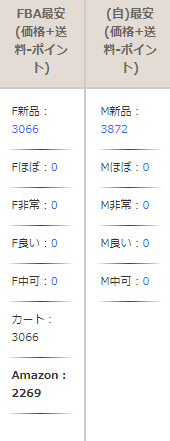
他の出品者たちのコンディション毎の最安値をチェックすることができます。
マカド操作(「販売履歴」ページの見方・活用法)

最後に「販売履歴」ページの見方・使い方をお伝えします。
動画で見たいかたは以下の動画をどうぞ。
月毎の販売データが一目で確認できる
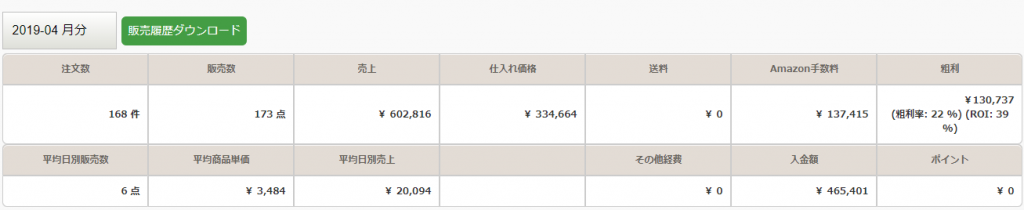
こんな感じで、売り上げや仕入れ価格・粗利・平均商品単価などが人目でわかります。
これを見ながら売上の改善をしていくことも可能ですね。
過去に売れた商品を検索できる
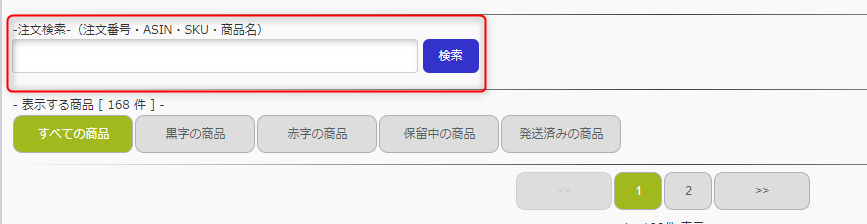 赤枠内の「注文検索」にASINやJANコードを入れると、過去に売れた(注文された)商品を検索することができます。
赤枠内の「注文検索」にASINやJANコードを入れると、過去に売れた(注文された)商品を検索することができます。
情報発信をするときや、「この前納品して即売れた商品あったけどなんだったっけ?」という時に非常に便利です。
ぜひ使ってみてくださいね。
マカド使い方 まとめ
価格改定ツールはせどりの時間をグッと減らしてくれるとても便利なツールです。
在庫が増えてきたら価格改定も一苦労なので、在庫数が50を超えてきたら導入を検討してみましょう^^











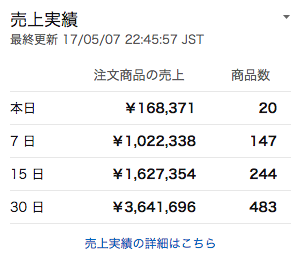 週2仕入で
週2仕入で